Formatvorlagen anpassen
Formatvorlagen können geändert werden, um so das Aussehen aller Absätze mit der entsprechenden Vorlage zu beeinflussen. Es gibt zwei Wege, um eine Formatvorlage anzupassen:
- Einen Absatz ändern und anschliessend die Vorlage aktualisieren.
- Direkt die Vorlage ändern.
Option 1: Vorlage aktualisieren
Passen Sie den aktuellen Absatz zuerst nach Wunsch an (Schriftart, Schriftgrösse, Schriftfarbe, etc.). Anschliessend klicken Sie in der Formatvorlagen-Seitenleiste auf den Dropdown-Pfeil der entsprechenden Vorlage und wählt den Menüpunkt ... aktualisieren, um der Auswahl zu entsprechen.
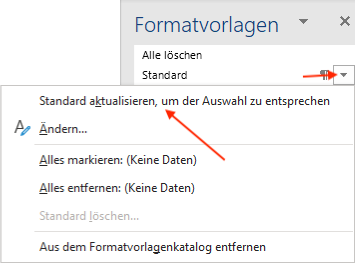
Option 2: Vorlagen ändern
Klicken Sie in der Formatvorlagen-Seitenleiste auf den Dropdown-Pfeil der zu ändernden Formatvorlage und wählen Sie den Menüpunkt Ändern.

Im folgenden Fenster kann die Schrift, die Textausrichtung, der Zeilenabstand sowie der Absatzabstand der Formatvorlage angepasst werden. Anhand des Beispieltexts ist gleich sichtbar, was die Änderung bewirkt.
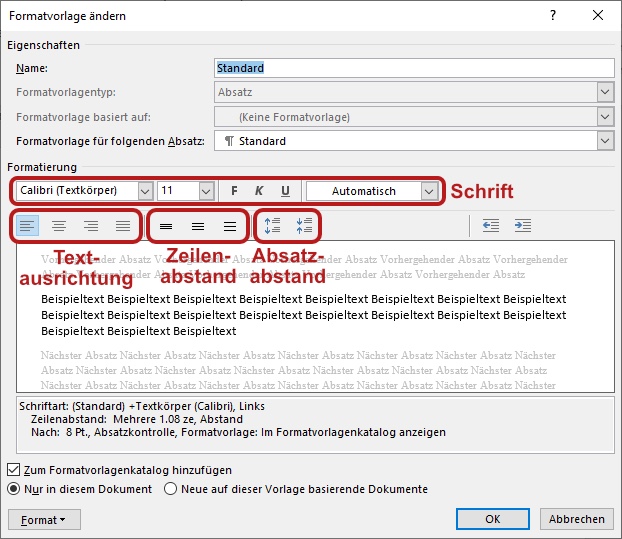
Sobald Sie auf OK klicken, werden die Änderungen übernommen und alle Absätze mit der entsprechenden Formatvorlage automatisch angepasst.
Alle Formatvorlagen basieren auf Standard. Wenn in der Formatvorlage Standard eine Einstellung geändert wird, so kann dies auch sämtliche anderen Formatvorlagen beeinflussen.